
Pada artikel ini, saya akan membahas bagaimana caranya sharing atau berbagi koneksi internet dari modem menggunakan media kabel. Apa sih keuntungan sharing koneksi internet ini? Salah satunya adalah biaya yang dikeluarkan bisa ditanggung bersama, jadi bisa lebih hemat pengeluaran. Coba bayangkan, betapa menyenangkan bukan, bisa berbagi koneksi internet yang kita miliki.
Membagi koneksi internet modem usb ke komputer lain tidak sulit dan juga tidak memerlukan perangkat tambahan, kita cukup memiliki media komunikasi antar komputer tersebut. Jadi, sudah jelas bukan apa yang harus Anda persiapkan.
Dua komputer atau lebih, tentunya sudah tersedia network adapter, Kabel UTP sebagai media komunikasi antar komputer, kita menggunakan type crossover untuk koneksi langsung komputer dengan komputer. dan yang tidak kalah penting yaitu, USB modem untuk koneksi internetnya.
Setelah semua yang dibutuhkan sudah siap, selanjutnya kita setting di windows-nya. Seperti yang kita ketahui bersama, Sistem operasi seperti windows telah menyiapkan fitur yang bisa dimanfaatkan untuk berbagi koneksi internet, namanya Internet Connection Sharing.
Cara Sharing Koneksi Internet Modem USB / USB Wifi
1. Klik kanan di icon wifi yang telah terkoneksi dengan internet.
2. Klik Open Network and Sharing Center
3. Klik Change adapter settings
4. Klik kanan Wireless Network Connection, klik Properties
5. Klik Sharing, Centang Allow other network........
6. Akan muncul peringatan seperti ini, Klik Yes
7. Klik kanan Local Area Connection, klik Properties
8. Double klik Internet Protocol Version 4 (TCP/IPv4)
9. Masukkan IP Address 192.168.137.1
10. Setting IP Address 192.168.137.2 dan Default Gateway 192.168.137.1 seperti di bawah ini untuk komputer ke-2 yang telah terkoneksi dengan kabel LAN ke komputer ke-1 yang telah kita setting di atas. Bila ada komputer 3 dan seterusnya tinggal gunakan LAN HUB dan setting IP Address 192.168.137.3 dst...
Cara Sharing Koneksi Internet Modem USB / USB Wifi ke AP / Wifi Router
Tutorial selanjutnya adalah bila Anda ingin melakukan sharing koneksi internet Anda via Wifi router atau Access point, sehingga Anda bisa berbagi ke banyak HP / Laptop juga. Wifi Router yang digunakan adalah TP-Link MR 3220 atau sejenisnya.
1. Login ke Wifi router sebagai admin
2. Pilih Network
3. Pilih LAN, ganti IP pada konfigurasi LAN dengan 192.168.137.2 subnetmask 255.255.255.0, klik save
4. Pilih wireless setting untuk mengatur SSID dan kunci pengaman
5. Pada Wireless Setting masukkan SSID sesuka anda, klik save
6. Pilih wireless security dan pilih WPA/WPA2 – Personal(Recommended), masukkan kata kunci pengaman pilihan anda. Klik save
7. Non aktifkan DHCP, klik pada DHCP pilh disable, klik save
8. Selanjutnya klik pada system tools pilih reboot, klik reboot untuk merestart wifi router.
9. Selesai
Lakukan koneksi pada perangkat klien dengan menggunakan wifi ataupun kabel, pada koneksi wifi biasanya sudah langsung bisa terkoneksi dengan memilih SSID yang sesuai dengan SSID Wifi router dan memasukkan kata kunci yang sesuai.
Pada koneksi kabel bila menggunakan IP Automatic melalui DHCP tidak jalan maka bisa dilakukan dengan cara mengatur IP address pada koneksi local area network menggunakan ip address mulai dari IP 192.168.137.3 dan seterusnya, subnetmask 255.255.255.0.
Cara mengatur IP LAN menggunakan metode automatic adalah sebagai berikut
1. Klik Start, pilih Control Panel
2. Pilih Network and Intenet
3. Pilih dan klik Network and Sharing Center
4. Pilih dan klik pada bagian sebelah kiri; Change adapter settings
5. Pilih dan klik kanan pada Local Area Connection, pilih properties
6. Pilih dan klik Internet Protocol Version 4 (TCP/IPv4), lalu click Properties.
7. Pilih dan Click Obtain an IP address automatically, lalu click OK.
Selamat mencoba
Cara sharing Internet dari USB WIFI / Modem USB ke Kabel LAN dan ke AP (Wifi Router)
Saatnya Berbagi :


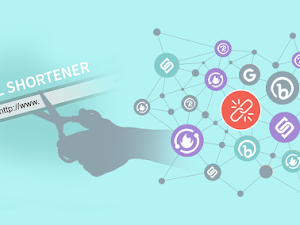

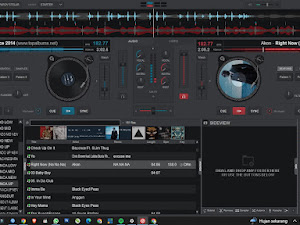
![[Premium] Template Blogger Portal Berita (Responsive SEO)](https://blogger.googleusercontent.com/img/b/R29vZ2xl/AVvXsEh6SPAWPlcK9V_6CveBmarNo6tTGWICWaQ13xAYW660bbreX_lsyuZIH2RlMxePCNNO3IrlxysJyb-tSK_BGvBBLV_dZnVU8MxYpTr4i-r-wvT7xJFWOahRg6AM0fgycZUHLEmGdGCmjunlzZJAdLfUunYdSxGDcsZmLDJUCfY3mAPG6___w_0fcsDULtw/w300-h225-p-k-no-nu/info%20kepanjen.jpg)


![[Premium] Template Blogger Biru Simpel (Responsive SEO)](https://blogger.googleusercontent.com/img/b/R29vZ2xl/AVvXsEgXn5tKZe0oYgT_2Mf1WuA43K9epmKRb6mATT4_DRKYYGRtbusNO861tgmRLwrx3WgsxdZhxwM5qgE9InCztllOothrAvTiqujLvRg9HJjd1Ov1ufVeoidKTXINEUaOvT28GrXh5T0vyHk/w300-h225-p-k-no-nu/template+blogger+biru+simpel.png)







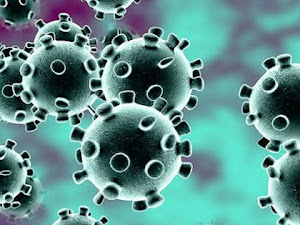

































Tidak ada komentar: